Jak uruchamiać aplikacje i gry na Androida w systemie Windows 10
Maszyny wirtualne umożliwiają uruchamianie wielu systemów operacyjnych w ramach jednego systemu operacyjnego. Zamiast podwójnego uruchamiania drugiego systemu operacyjnego, możesz łatwo uruchomić go w zamkniętym środowisku. Maszyny wirtualne są zwykle używane w komputerowych systemach operacyjnych. Jeśli chcesz uruchomić mobilny system operacyjny na swoim komputerze, potrzebujesz emulatora, który wykona to zadanie. Jeśli nie chcesz uruchamiać najnowszej wersji Androida, a dbasz tylko o aplikacje i gry na Androida w systemie Windows 10, przekonasz się, że jest to naprawdę łatwe.
Emulator
Aby uruchomić aplikacje i gry na Androida w systemie Windows 10, potrzebujesz aplikacji emulatora. ty zostanie zepsuty do wyboru ale skupimy się na tym, na którym najłatwiej zainstalować aplikacje. NoxPlayer idealnie pasuje do rachunku. Pobieranie i uruchom EXE, aby zainstalować aplikację.

Uruchom aplikacje na Androida
Uruchom NoxPlayer po jego zainstalowaniu na pulpicie, a zobaczysz komunikat o włączeniu Androida.

Możesz zainstalować aplikacje na Androida w NoxPlayer na jeden z dwóch sposobów; App Center, które ma Nox lub sklep Google Play, lub możesz je zainstalować z pliku APK. W App Center, w które wyposażony jest NoxPlayer, nie ma wszystkich aplikacji dostępnych w Google Play Store, dlatego najlepiej jest instalować aplikacje stamtąd.
Aby uzyskać dostęp do sklepu Google Play, musisz najpierw otworzyć Centrum aplikacji NoxPlayer. Wyszukaj aplikację na pasku wyszukiwania, aw prawym dolnym rogu zobaczysz opcję otwarcia sklepu Google Play. Kliknij, aby przejść do aplikacji Sklep Google Play. Jest to niestety niedostępne w żaden inny sposób. Musisz zalogować się przy użyciu konta Google.
Gdy to zrobisz, poszukaj aplikacji i zainstaluj ją.

Uruchom aplikację z ekranu głównego i będzie działać idealnie.
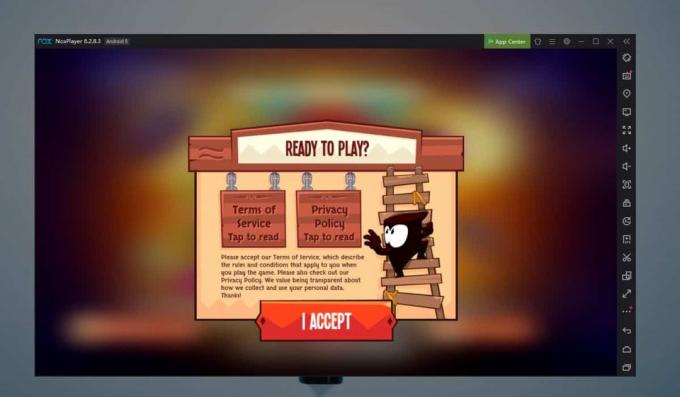
Sterowanie NoxPlayer
Dobrym pomysłem jest zapoznanie się z kontrolkami, które posiada NoxPlayer. Ułatwi to nawigację. Wszystkie elementy sterujące są umieszczone na pasku po prawej stronie. Trzy dolne przyciski emulują klawisze z tyłu, domu i wielozadaniowe, które można znaleźć na telefonie z Androidem.
Na tym samym pasku znajduje się przycisk APK, który po kliknięciu umożliwia wybranie pliku APK z dysku lokalnego i zainstalowanie go w NoxPlayer. Istnieje również przycisk do przełączania obrotu, chociaż emulator będzie się automatycznie obracał, aby dopasować się do wymagań uruchomionej aplikacji.
Istnieje również opcja sterowania za pomocą klawiatury, którą powinieneś przejść, jeśli planujesz grać w gry w NoxPlayer.

Wersja na Androida
NoxPlayer to dobry emulator, jeśli wszystko, co chcesz zrobić, to uruchomić określone aplikacje. Emuluje Androida 5, który jest starożytny w tym momencie. Nie należy używać tej aplikacji do testowania stabilności opracowywanej aplikacji.
Poszukiwanie
Najnowsze Posty
Movie Monkey automatycznie kataloguje Twoją kolekcję filmów
Entuzjaści filmów uwielbiają korzystać z katalogów filmowych, które...
StatTrends: Rysuj i wyświetlaj dane liczbowe na interaktywnych wykresach i wykresach
Wykresy to świetny sposób na uproszczenie wszystkich trudnych do zr...
Przeglądarka historii: Sprawdź aktywność przeglądarki i systemu Windows na komputerze
Wszystkie główne przeglądarki mają okienko historii, które pozwala ...



